1、打开服务器日志日志。如果服务器是物理服务器,请打开“控制面板”→“管理工具”→“**查看器”→“服务器日志”。
2、过滤掉error.log。由于服务器日志记录了服务器的所有**,我们需要找到error.log,其中包含服务器的所有错误信息。
3、请参阅500错误详细信息。500错误代码包含三条信息:错误发生的时间,错误原因以及发生错误的位置。我们根据错误发生的位置以及错误发生的原因找到导致服务器错误的代码。
例如:“#2017-11-20 14:48:11(致命错误)mysqli_query不能在此处执行main.php Line11”表示mysqli_query函数未在“main.php”文件的第11行上正确使用。
4、修改相应的错误代码。更正导致服务器出错的代码,并通过版本控制工具Commit,如SVN或Git。
1、选择一个好的主机
WordPress主机服务在网站*能中起着重要作用。一个很好的共享托管服务提供商,如BlueHost或Siteground,都会针对WordPress采取额外的措施来优化您的网站的*能。
一般的网站刚起步使用共享主机就可以,但是如果网站内容比较多,使用比较大的主题比较吃内存或者访问量比较大,那么共享主机就比较吃力了。在高流量时段,站点速度非常慢,甚至频繁的停机。
如果你的网站现在访问速度比较慢,看看你用的是什么主机,现有的配置是否够用。
如果不够的话需要升级一下主机,推荐WP Engine管理WordPress主机或者VPS。
2、使用轻量级主题/框架
网站访问速度过慢很有可能是你的WordPress主题没有经过优化或者包含的功能太多太臃肿导致的。
很多高级主题虽然功能强大,自定义程度比较高,但是不可避免导致主题**大,耗费资源。
像The7一类的主题,十几M的安装包,一般的虚拟主机跑起来很吃力。
如果非要使用一些高级主题推荐使用Divi一类轻量级优化过的WordPress主题。使用一些比较有名大公司开发的主题,尽量少用一些不**的主题。
3、调整优化图像
网站优化中*常被忽视的方面之一是网站图片优化,我见过很多人图片不经过处理十几M的图片直接上传。WordPress图像优化可以对页面加载时间产生*大的影响。
虽然使用高清的图片可以使我们的网站看起来很好,*客上的一些好的照片真的可以带来很多的分享和评论。
但缺点是未优化的图像通常会很大,几M甚至十几M,严重拖慢网站的访问速度。图像很大也会占用大量****请求。一般虚拟主机是有流量限制的。
如果您的网站上有很多图片,这可能意味着更慢的页面加载时间。因为们不是摄影网站,所以网站的内容和加载速度比图片美观更为重要。
图片的大小对网站的加速速度影响非常大,很多网站加载不完整,都是因为图片太大*后才加载出来。
我们可以在图片上传前优化调整图片尺寸,尽量不要超过1M,100-500kb*合适。
我们可以通过两种方式对图片进行优化。
**种手动缩放和裁剪图像或者压缩
我们还可以使用无损或有损图像压缩使图片变得更小,大多数人寻找无损压缩,以确保他们的图像在他们的网站上仍然看起来效果仍然很好,即使是被压缩。
有一些工具像Photoshop一样将图片尺寸裁剪将,仍可以使用更简单的方法来完成此操作。
首先选择正确的主题,大部分高级主题都是“支持移动响应式设计”,它们内置的图像缩放器或图像缩放器,可以为不同的设备和屏幕尺寸创建不同的图像上传的缩略图。
第二种也是推荐使用的一种方法,使用插件自动缩放和压缩图像
我测试了5种不同的图像优化插件和服务。让我的页面加载时间缩短了一些。特别是与移动端。
以下是我测试过的一些但是效果都不怎么好
●E*** Image Optimzation Plugin(免费工具,但是每次发布新的*客文章时,会拖慢网站的速度)。
●WP Smushit(现在有免费和高级插件选项,但是免费效果不怎么明显,付费的感觉又不值这个价)。
●Kraken.io(发现没有什么效果)。
●ShortPixel(还是没什么效果)。
所有上述产品都有其优点,但是我需要一种可以压缩图像,还可以创建的缩放,裁剪和调整大小的图像的工具,这是一个非常关键的元素。
*后,经过广泛的研究,终于找到一个插件,可以满足我所有的需求。
这是一个非常强大的WordPress插件名叫Imagify,由WP Rocket**,他们应该是*懂网站速度优化的。
用WordPress的Imagify插件连接到Imagify API服务,用于图像缩放和优化。
对于大多数*客,您可以使用完全免费Imagify,它们允许您每个月免费使用该服务多达25 MB的图像。
更重要的是,它可以非常好地优化图像。Imagify允许您在整个网站进行批量优化,然后在加载新图像时进行单独优化。它优化每个图像,甚至是您的主题为您创建的图像。
4.使用缓存插件
WordPress缓存插件显然是非常有用的,可以减少服务器的压力,也可以让网站的访问速度更快,所以,WordPress网站安装缓存插件是必须的
WP Super Cache是 WordPress**开发人员 Donncha开发的,是目前**效也是*灵活的 WordPress静态缓存插件。它把整个网页直接生成 HTML文件,这样 Apache就不用解析 PHP脚本,通过使用这个插件,能使得你的网站速度将**的提速。
还有一个类似的插件W3 Total Cache,WP Fastest Cache也有同样的功能,选择一个使用就可以。
还有一款付费的*强大的缓存插件Wp-Rocket,如果对速度比较在意使用这款插件吧,**不会让你失望,价格也不贵每年39美金。
5、使用内容传送网络(CDN)
你过你网站受众是国外各个**客户,那么建议使用CDN全球加速服务,保证各个**都能顺利访问。
CDN通过复制您的网站并将其托管在世界各地的服务器上来提高您的网站速度。比如你的网站是托管在美国,但是来自**的人想要访问它。如果您不使用CDN,那么来自**的访客将不得不等待美国的服务器加载您的网站。但是,如果您使用CDN,**的服务器将加载您的网站,使**访客更快地加载。这样,无论访问者在哪里,都可以确保您的站点从附近的服务器加载。
推荐的CDN服务是Max CDN,价格比较便宜,效果**,而且操作界面使用起来非常简单只需要几分钟就可以设置完成。
6、优化主页以快速加载
虽然听起来好像是一件事,但是需要做很多事情以确保您的主页快速加载,这可能是您的网站*重要的部分,因为人们将*常访问网站的主页。
包括一下几点事情:
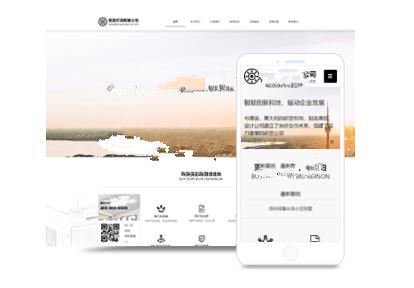
显示摘录而不是完整的帖子
减少页面上的帖子数(控制在5-7个之间显示)
从主页删除不必要的社交分享小部件(仅在帖子中包含它们)
删除不需要不经常使用的插件和小工具
总体而言,网站的主页不要太复杂,中国人就喜欢在网站上放大量的内容和杂七杂八的东西。
7.优化WordPress数据库
因为 WordPress网站的页面都是动态网页,所以对数据库的读取很频繁,数据库优化与否对于网站的访问速度影响很大,因此我们需要经常清理和优化 WordPress数据库,手动太麻烦,大多数人也不会。
WP-Optimize可以自动清理优化数据库,这个插件可以让您做一个简单的任务:优化数据库(垃圾邮件,修订版本,草稿,表格等),以减少开销。
我还会推荐WP-DB Manager插件,它可以安排数据库优化的日期。
8、合并压缩代码
Au***timize这个插件能够自动的合并 CSS和 JS,并对其压缩,非常的方便,还可以压缩HTML而且一些主题会有大量的 inline CSS,当开启了合并 CSS后,这些 inline CSS会自动添加到文件中。支持CDN,可以选择去除Google字体,使用这个插件需要测试下主题是否兼容,有的主题压缩代码可能会出现问题。
9.使用GZip页面压缩
协议上的GZIP编码是一种用来改进应用程序*能的技术。大流量的站点常常使用GZIP压缩技术来让用户感受更快的速度。这一般是指***服务器中安装的一个功能,当有人来访问这个服务器中的网站时,服务器中的这个功能就将网页内容压缩后传输到来访的电脑浏览器中显示出来.一般对纯文本内容可压缩到原大小的40%.这样传输就快了,效果就是你点击网址后会很快的显示出来.当然这也会增加服务器的负载.一般服务器中都安装有这个功能模块的。
减少文件大小有两个明显的好处,一是可以减少存储空间,二是通过网络传输文件时,可以减少传输的时间。gzip是在 Linux系统中经常使用的一个对文件进行压缩和解压缩的命令,既方便又好用。
我们可以使用这个工具来检查我们的网站是否启用了GZIPCheck GZIP Compression
很多插件都支持GZIP压缩Check and Enable GZIP compression,WP Fastest Cache。
10.调整Gravatar图像
Gravatar头像需要调取第三方服务,这样也会拖慢我们网站速度,如果你不建议没有头像或者不需要使用
可以在WordPress仪表板的讨论选项卡中在中找到,设置为空白即可,而不是默认图像,这样会有助于您的网站速度。
如果需要使用的话可以使用wp-user-avatars插件把头像设置为本地。
11.将LazyLoad添加到您的图像
图片懒加载也就是图片延时加载,简单点说就是只加载页面上能看到的图片,从而减短页面的等待时间,当访客需要看其他的图片的时候再加载相应的图片。
这不仅可以加快页面加载速度,还可以通过为不在页面上滚动的用户加载较少的数据来节省带宽。
推荐的插件是Lazy Load安装好以后默认就已经开启,如果你需要特别的设置可以仔细研究下各个设置项。
12.控制存储的修订版本数量
所谓的文章修订版就是你每次修改一次文章,它都会自动帮你保存修改之前的文章版本,专业术语叫做版本控制,这样保证了在误修改的情况下可以还原之前的内容,这种功能对我们这种小*客来说并没有太大的意义,而且会在数据库产生很多无用的数据,使你的数据库越来越臃肿。
**种方法,定期清理修订版
WP Cleaner插件的功能很简单,就是为了快速删除自动保存的文章冗余修订版和草稿的,节省空间,提高速度。界面也很简单,直接安装后可以使用,WP Cleaner插件有保护机制,无论怎么操作都不会影响已发布的文章。
第二种方法,修改WP安装根目录下的 wp-config.php文件
//不保存任何版本(除了自动保存的版本)
define(‘WP_POST_REVISIONS’,false);
//保存所有修订版本
define(‘WP_POST_REVISIONS’,true);
//保存 n个修订版本
define(‘WP_POST_REVISIONS’,3);
保存修订版本数设置为2或3,所以有些保存误删可以撤回,但不要太多。
13.关闭pingbacks和trackbacks
默认情况下,WordPress与配备pingback和trackback服务。
每当另一个*客提到您时,它会通知您的网站,从而更新该帖子上的数据。关闭此功能不会破坏您的网站的反向链接,可以禁用掉。
14.WordPress主题和插件更新到**版本
WordPress,WordPress主题和插件更新的非常频繁,每次更新都会添加一些功能,优化*能,修复一些Bug,所以把这些都更新到**版本,还可以保证网站更安全。
15、使用CloudFlare
这类似于上面关于使用CDN的部分,但是我很喜欢CloudFlare,因为我在我*好的网络分析帖子中讨论过,我已经决定在这里分开列出。
坦白说,CloudFlare以及上面讨论的W3 Total Cache插件是一个非常有效的组合(他们相互整合),这将大大提高您的网站的速度,但是不仅可以提高安全*。
两个都是免费的!
对应的WP版本,数据库结构可能有所不同,需要进行修改一下,当然,我这里所说的WordPress通过SQL批量删除指定目录文章的方法也是针对目前的wordpress 3.3.1版本。
**步:wp_posts进行完上面的删除操作之后,需要对表进行一下优化(phpmyadmin后台界面操作),不然还是原来好几百M。
第二步:wp_term_relationships也需要删除对应的文章分类关系,不然记录条数和原来的wp_posts一样,好几W条。
第三步:查询看下是不是:
第四步:删除:
同样几W条记录消灭掉,*后记得优化下表。
第五步:*后把wp_term_taxonomy里的分类文章数量计数的几W count给归零,这个可以直接通过phpmyadmin直接界面操作

uni***多应用 说了这么久uni***,到底什么是uni***了?懂得自然懂不知道的也不要紧这么为大家科普下。 简单的来说就是一个基于vue.js写的跨多端的前端应用框架,一套代码可以编译多个平台应用程序,如我们常见的App、web、H5、小程序等,为开发工作大大提高的了效率。 看**解释如下: 历时一个星期,丸子先用开源版给大家做了一款uni***框架的开源程序
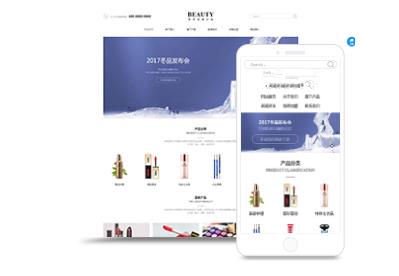
通过FTP软件,连接至源文件空间,wp-config.php位于网站根目录,和wp-content文件夹位于同一目录,如下图: wp-config.php文件是wordpress建站的配置文件,里面有wordpress的数据库信息,语言信息。 wp-config.php不是内建的文件,而是在安装过程中自动创建的文件。 这是真正把WordPress连接到MySQL数据库的配置文件
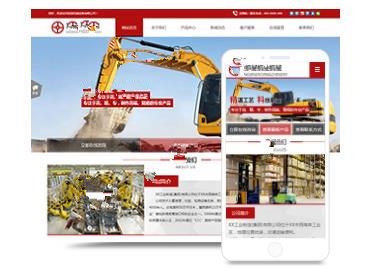
1、首先购买域名和虚拟空间。 2、域名就是一个网站的地址,例如***.baidu****即为百度。购买域名可以到一些**的网站去购买,例如万网,请首先考虑好域名的名字,十分重要。一般****等域名费用为首年49元。建议购买国内不需要备案的如*******。 3、虚拟主机是存放网站上各种数据的地方,比如网站的图片等。虚拟主机的购买可选择一些大型的网站,但费用相对较贵。本人的虚拟主机是从淘宝上买的
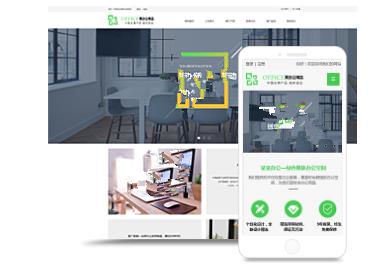
wordpress图片不保存到postsWordPress是一个以*客为主的内容管理系统,用于创建网站和*客。在WordPress中添加和管理图片是非常重要的功能,因为图像可以使内容更具吸引力和易读*。 如果你正面临着WordPress图片不保存到Posts的问题,请尝试以下几个解决方法: 1.检查文件夹权限 WordPress将上传的图像保存在wp-content/uploads目录下。所以